Registrare audio di windows in Reaper se la tua scheda audio non ha un canale di loopback? Anche se la tua scheda audio non dispone di un canale di loopback , esistono soluzioni alternative per catturare il suono di sistema. In questa guida, scoprirai come utilizzare System Audio Bridge di BirdBird e i driver WASAPI di Windows per registrare l’audio direttamente nella DAW.
Indovinate? Io ho una Focusrite 2i2 di terza generazione che non ha un canale dedicato al loopback!
System Audio Bridge di BirdBird: la soluzione per l’assenza del loopback sulla tua scheda audio
Esiste un plugin che permette di catturare e inviare l’audio di sistema dentro Reaper o altre daw.
Si chiama System Audio Bridge, è stato creato da BirdBird e lo trovate qui:
-> System Audio Bridge – BirdBird
È disponibile in due versioni:
- VST3
- CLAP (non è un battito di mani, è solo un nuovo formato per i plugin audio).
Di BirdBird parlerò ancora, perché ha creato anche uno dei miei script per Reaper preferiti, ma per ora concentriamoci su questo VST3.
A cosa serve System Audio Bridge?
Con questo plugin puoi:
Passare l’audio di YouTube, Spotify o qualsiasi sorgente audio di Windows dentro Reaper per:
- Analizzare i brani o registrarli ed usarli come reference.
- Superare il limite delle schede audio senza canale di loopback.
Funziona in modo semplice: lo inserisci in una traccia, la armi e ascolti.
Il problema del doppio audio
Se usi la stessa scheda audio per Windows e Reaper, avrai un fastidioso “doppio audio” con una certa latenza .
Ci sono due modi per risolverlo:
- Metodo classico: Impostare Windows su un’altra scheda audio, magari su quella integrata.
- Metodo alternativo: Creare azioni personalizzate in Reaper per gestire tutto senza toccare Windows.
Io ho scelto la seconda opzione e ho creato 3 azioni rapide da assegnare a degli shortcuts o da mettere come bottoni su una toolbar per controllare lo streaming audio direttamente e velocemente.
Creare azioni per gestire lo streaming: (azioni per registrare audio windows in Reaper)
Per prima cosa, bisogna avere la SWS Extension installata. Se non l’hai ancora installata la scarichi da:
Sito ufficiale SWS Extensions oppure installala tramite ReaPack.
Come creare un’azione per inserire l’ Fx (System Audio Bridge) nelle actions
C’è un metodo semplice e veloce per creare un’azione relativa ad un plugin specifico:
- Apri il browser FX in Reaper.
- Trova System Audio Bridge (BirdBird) nel nostro caso.
- Clicca con il tasto destro e seleziona “Create shortcut”.
- Non premere nulla, chiudi la finestra.
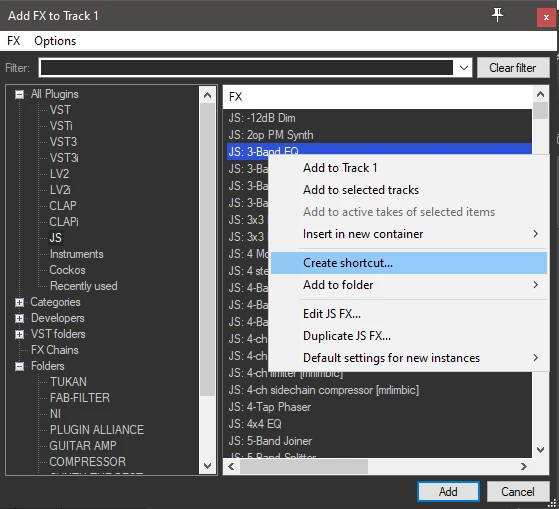
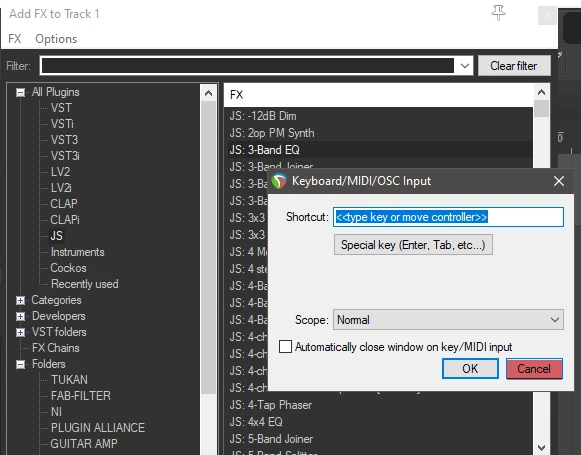
Ora hai un’azione che inserisce automaticamente il VST System Audio Bridge in una traccia.
Questo procedimento funziona per qualsiasi plugin.
Creazione delle azioni personalizzate per registrare audio di windows
Io ho creato tre azioni:
- Listen Desktop → Per ascoltare l’audio del desktop dentro Reaper senza registrarlo.
- Record Desktop → Per registrare direttamente l’audio di sistema.
- Remove Streaming → Per ripristinare le impostazioni.
Ti avviso però che puoi ascoltare solo l’audio di sistema con quese azioni.
Per intenderci ascolteremo l’audio proveniente da windows non quello della daw, per lo scopo di registrare delle reference o di analisi dei streaming audio va più che bene. Almeno per me così!
Per creare le tre nuove azioni aprite le actions di Reaper e cliccate su nuova azione.
Nella finestra che apparirà cercate nel pannello di sinistra le azioni che vi elenco per ciascuna e mettetele trasportandole con il mouse nel pannello di destra. Una volta finito date un nome alla vostra azione e salvatela.
Di seguito le tre azioni:
Listen Desktop (solo ascolto)
- Listen Desktop
- Track: Insert new track
- select track under mouse
- Insert FX: VST3: System Audio Bridge (BirdBird)
- SWS: Disable master/parent send on selected track(s)
- Track: Toggle record arm for selected tracks
- Track: Set track record mode to output (stereo)
- Record Desktop (uguale alla precedente ma che registra anche l’audio)
- Track: Insert new track
- Track: Select track under mouse
- Insert FX: VST3: System Audio Bridge (BirdBird)
- SWS: Disable master/parent send on selected track(s)
- Track: Toggle record arm for selected tracks
- Track: Set track record mode to output (stereo)
- Transport: Record
Remove Streaming (ripristino impostazioni)
- Transport: Stop
- Track: Toggle record arm for selected tracks
- SWS/S&M: Clear FX chain for selected tracks
- SWS: Enable master/parent send on selected track(s)
- Track: Unarm all tracks for recording
- Ferma la registrazione e ripristina le impostazioni originali.
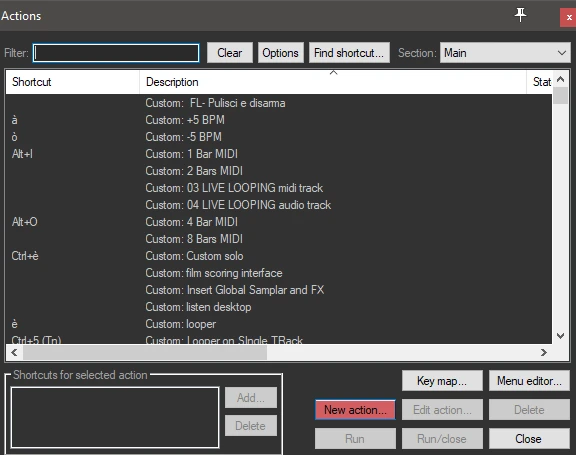
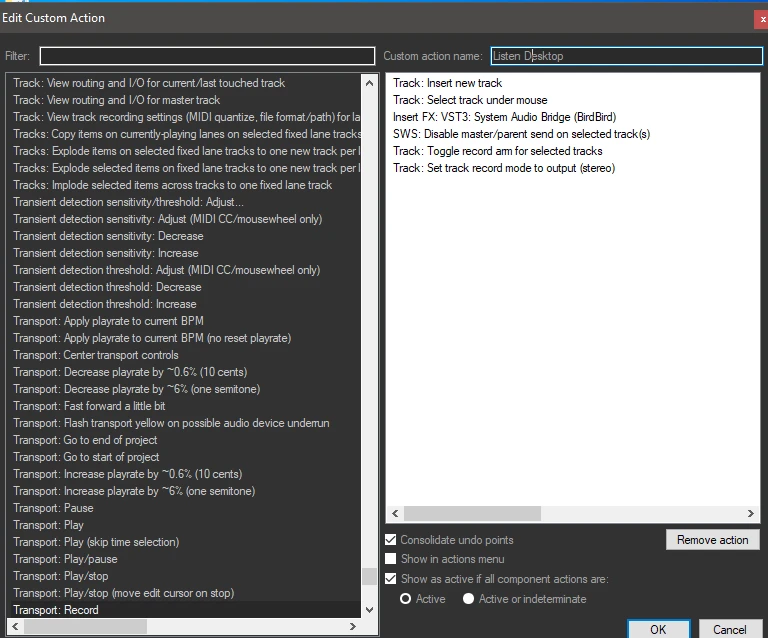
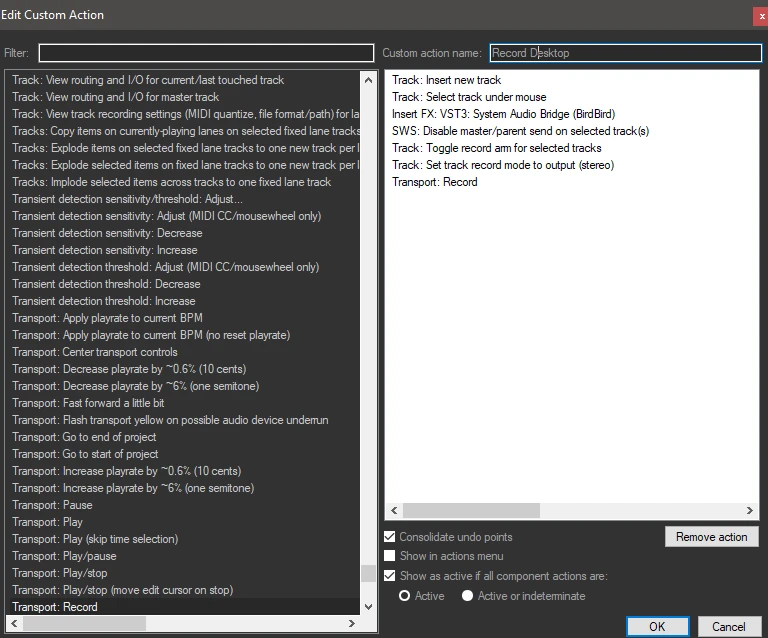
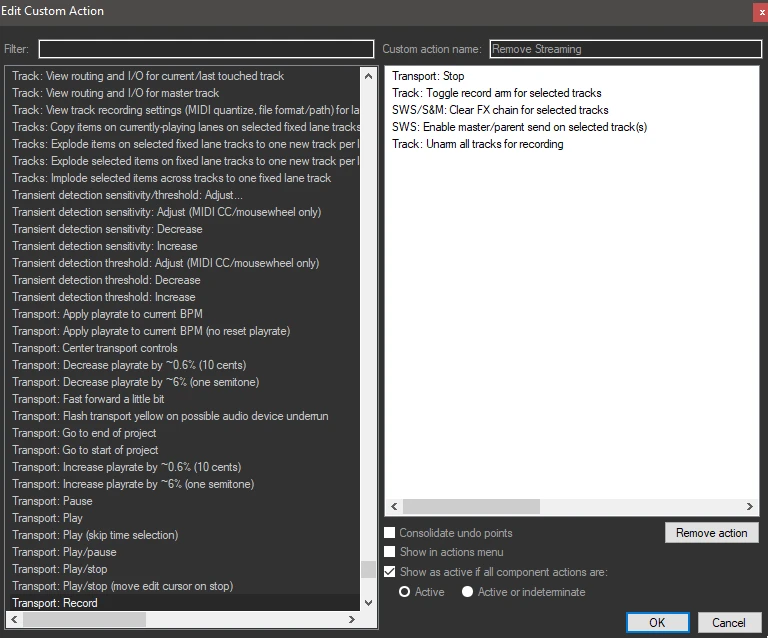
Questa soluzione è pratica, veloce e reversibile, senza dover modificare nulla nelle impostazioni di sistema.
Conclusione
Se hai una scheda audio senza loopback, il VST System Audio Bridge di BirdBird è una soluzione perfetta per registrare l’audio del desktop dentro Reaper.
Prova e fammi sapere se ti è stato utile.


